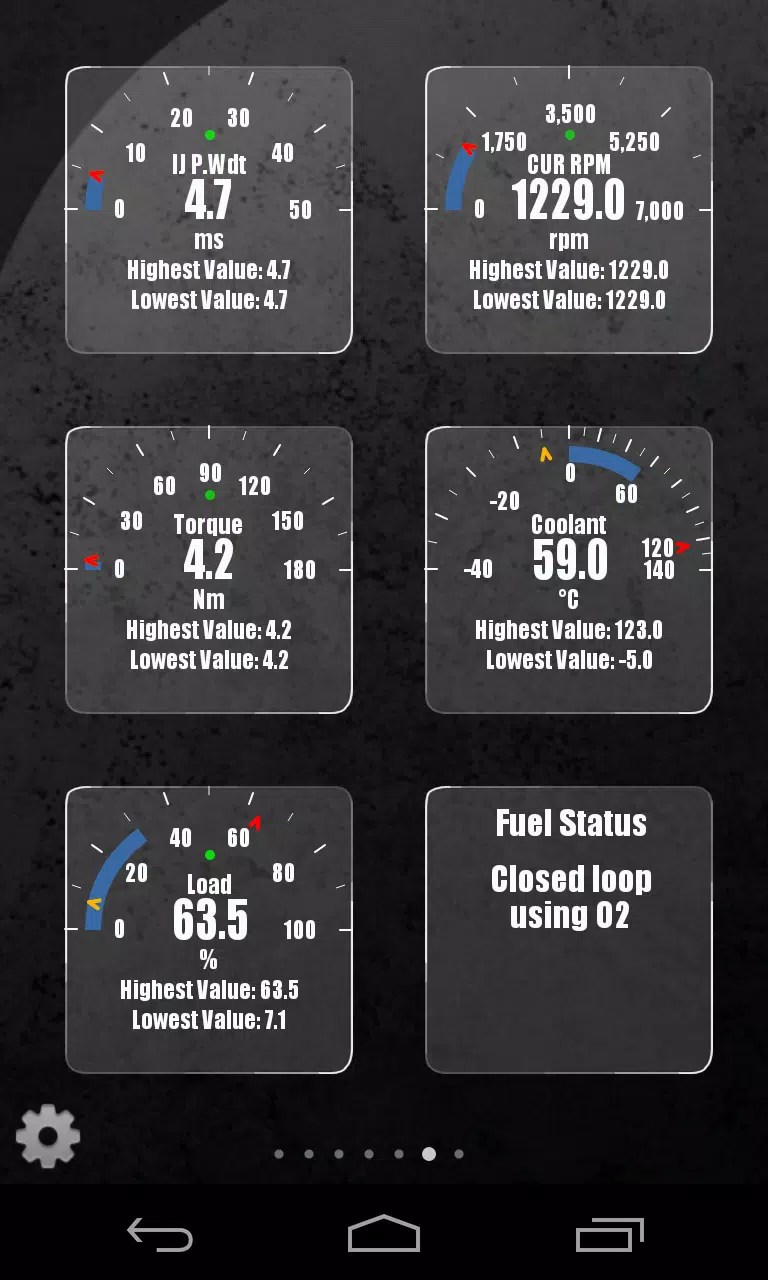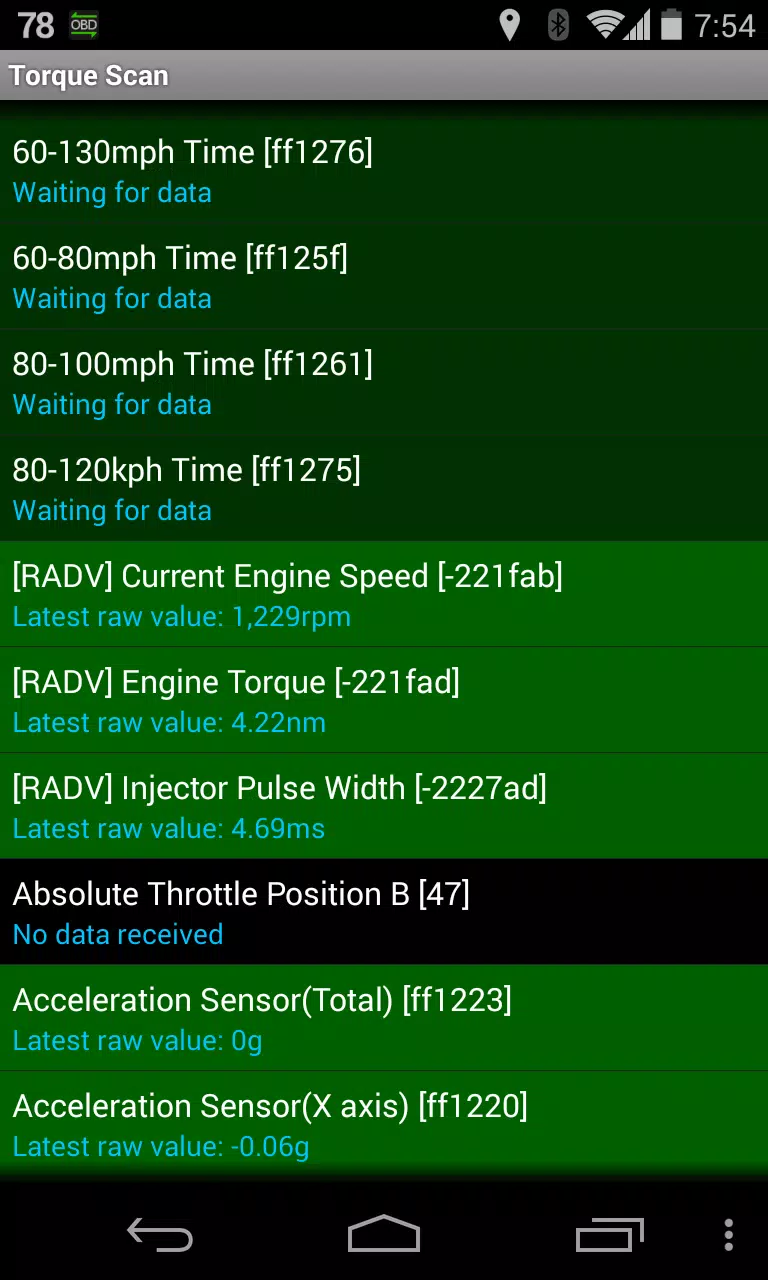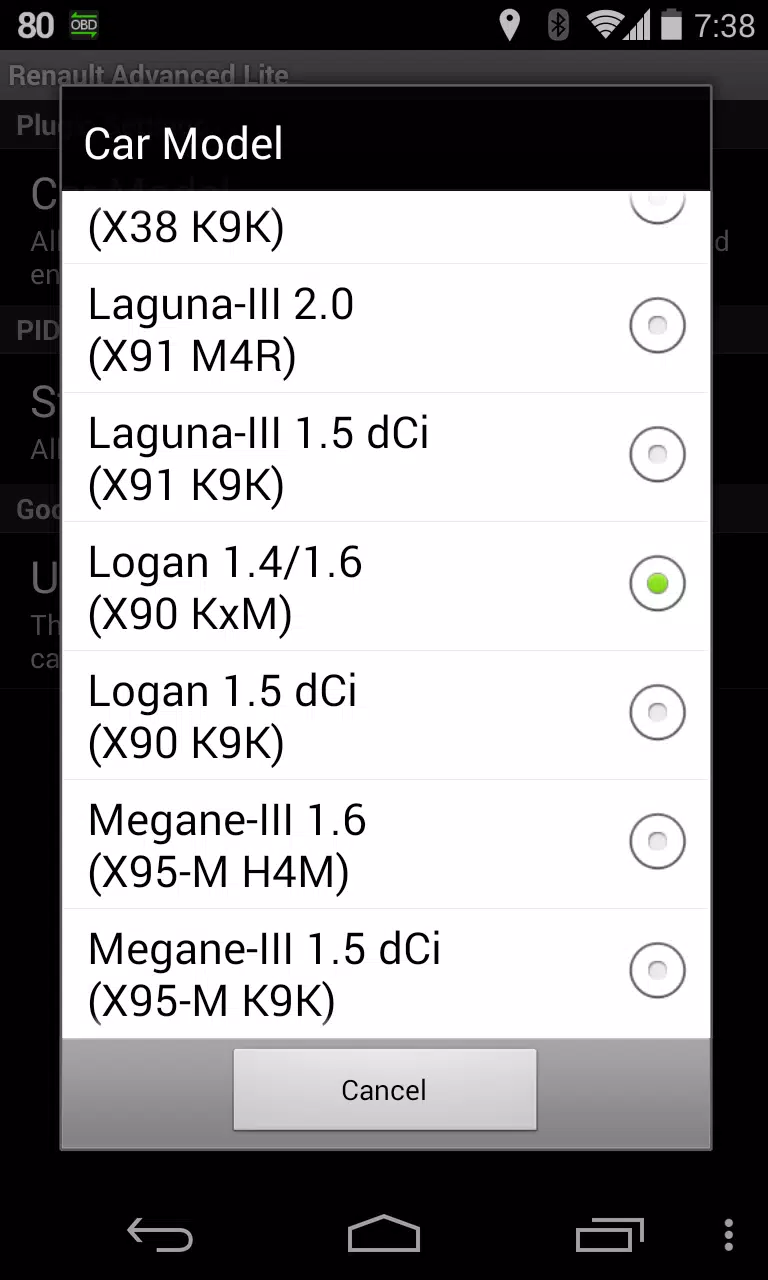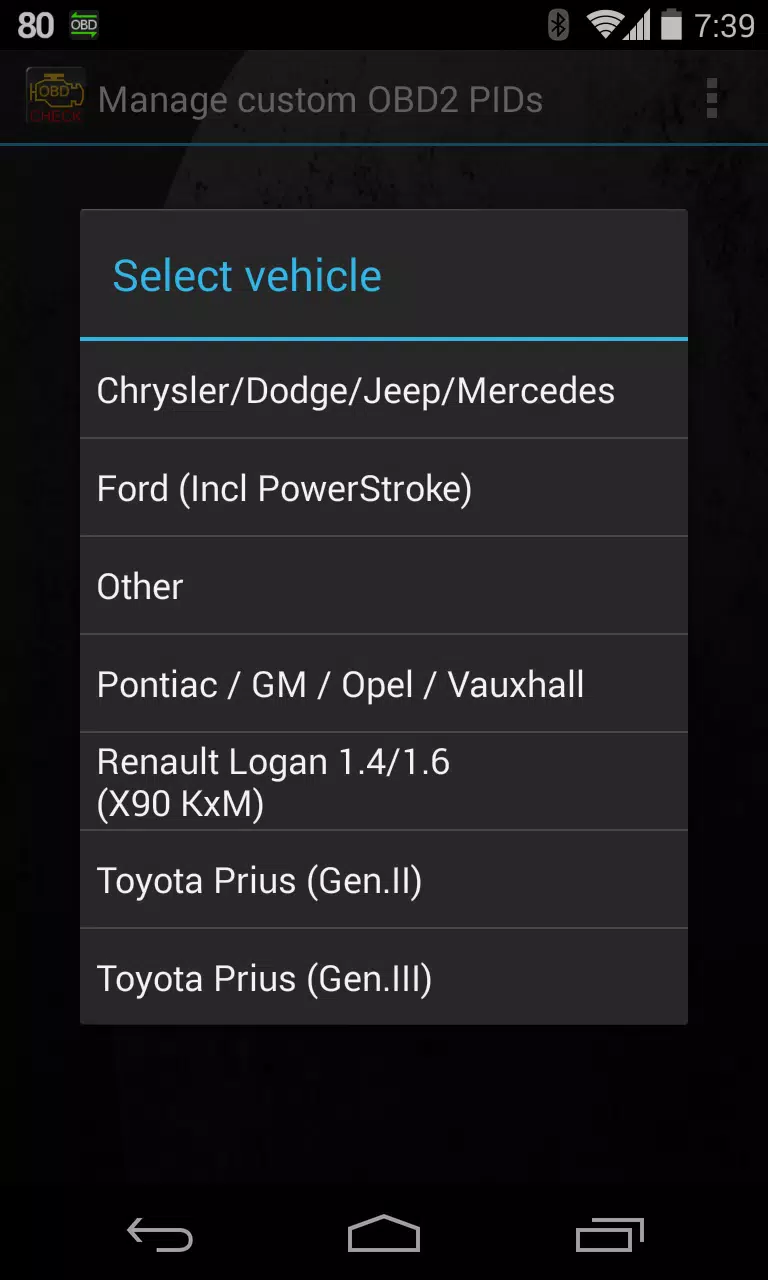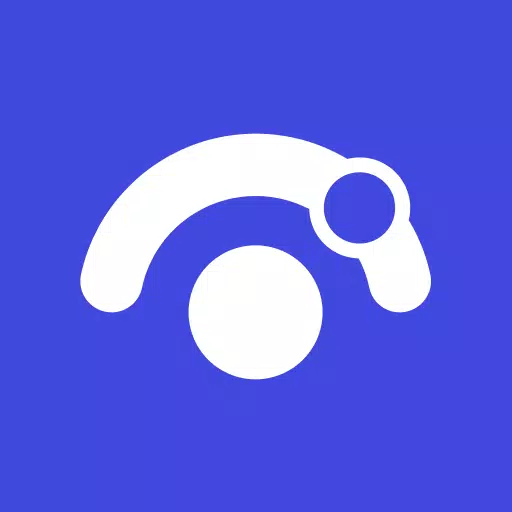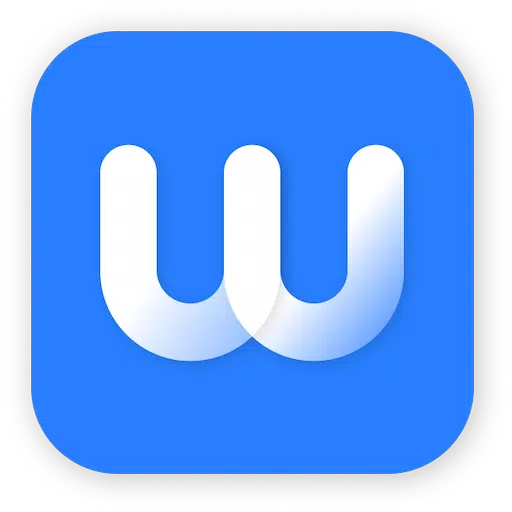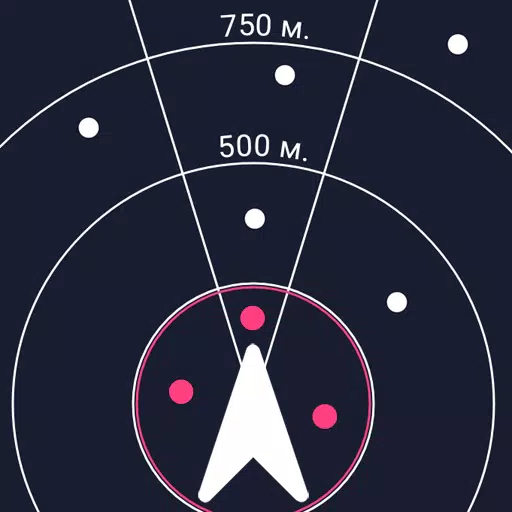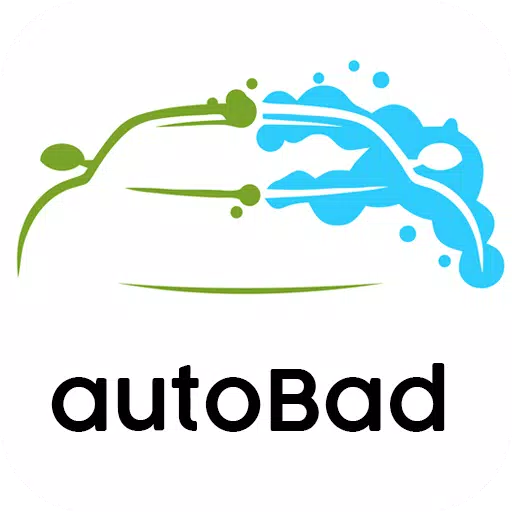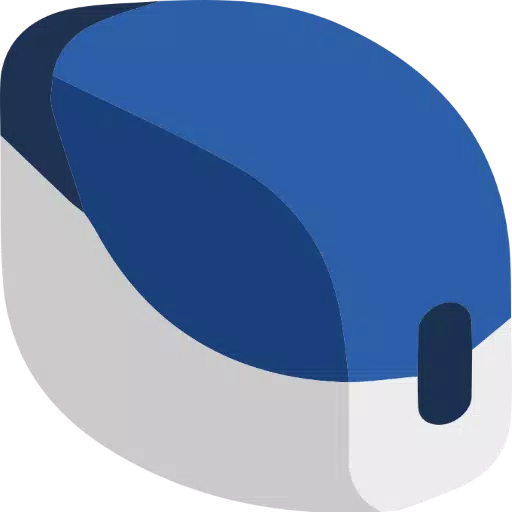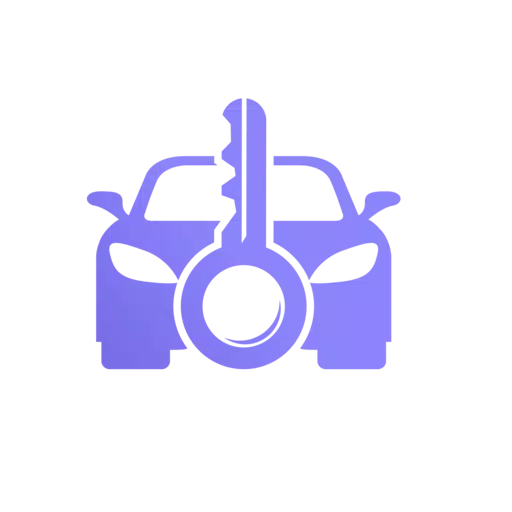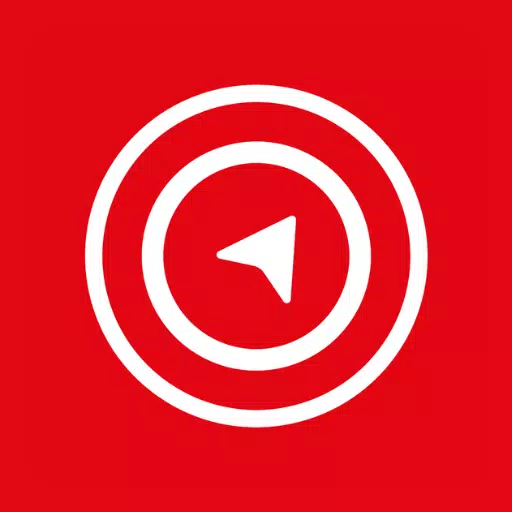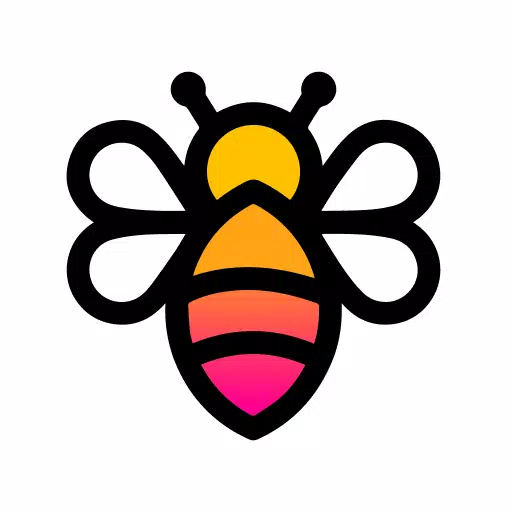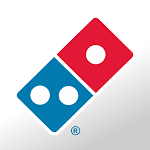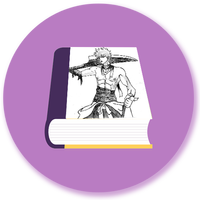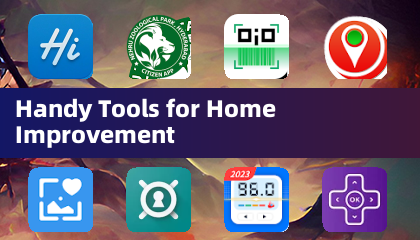ตรวจสอบพารามิเตอร์ Renault เฉพาะแบบเรียลไทม์รวมถึงข้อมูลเซ็นเซอร์เครื่องยนต์ขั้นสูงโดยการเพิ่มปลั๊กอินนี้ลงใน Torque Pro
Advanced LT เป็นปลั๊กอินพิเศษสำหรับ Torque Pro ที่ออกแบบมาเพื่อขยายรายการ PID/เซ็นเซอร์ด้วยพารามิเตอร์ที่ไม่ซ้ำกันจากยานพาหนะเรโนลต์ ปลั๊กอินนี้ช่วยให้ผู้ใช้สามารถทดสอบเซ็นเซอร์ที่มีอยู่ด้วยการทดลองใช้ฟรีก่อนที่จะซื้อเวอร์ชันเต็ม โปรดทราบว่ารุ่นนี้ไม่รวมเซ็นเซอร์ที่คำนวณได้เช่นวัฏจักรหน้าที่หัวฉีด (%)
หมายเหตุสำคัญ: ในขณะที่รุ่นเรโนลต์/เครื่องยนต์อื่น ๆ อาจเข้ากันได้ปลั๊กอินนี้ได้รับการทดสอบอย่างเป็นทางการและยืนยันว่าทำงานกับรุ่น/เครื่องยนต์ต่อไปนี้ที่ติดตั้ง Diagoncan (Canbus เท่านั้น):
- Captur 1.2 (x87 H5F)
- Captur 1.5 DCI (X87 K9K)
- Clio-III 1.6 (x85 kxm)
- Clio-III 1.5 DCI (X85 K9K)
- Duster 1.6 (x79 k4m)
- DUSTER 1.5 DCI (X79 K9K)
- Fluence 1.6 (X38 H4M)
- Fluence 1.5 DCI (X38 K9K)
- Laguna-III 2.0 (x91 m4r)
- LAGUNA-III 1.5 DCI (x91 K9K)
- Logan 1.4/1.6 (x90 kxm)
- Logan 1.5 DCI (X90 K9K)
- Megane-III 1.6 (X95-M H4M)
- Megane-III 1.5 DCI (X95-M K9K)
- Sandero 1.6 (B90 KXM)
- Sandero 1.5 DCI (B90 K9K)
- Scenic-III 1.6 (X95-S H4M)
- Scenic-III 1.5 DCI (X95-S K9K)
- สัญลักษณ์ 1.6 (L35 kxm)
สำหรับข้อมูลโดยละเอียดเกี่ยวกับเครื่องยนต์เรโนลต์เยี่ยมชม รายการเครื่องยนต์เรโนลต์
ข้อกำหนด: Advanced LT ต้องการแรง Torque Pro เวอร์ชันล่าสุดในการทำงาน นี่ ไม่ใช่ แอปพลิเคชันแบบสแตนด์อโลนและจะ ไม่ ทำงานหากไม่มีแรงบิดโปร
ขั้นตอนการติดตั้งปลั๊กอิน
- หลังจากดาวน์โหลดปลั๊กอินจาก Google Play ให้ยืนยันสถานะของมันในรายการแอปพลิเคชันที่ติดตั้งของอุปกรณ์ Android ของคุณ
- Open Torque Pro และค้นหาไอคอน "Advanced LT"
- เลือกประเภทเครื่องยนต์ที่เหมาะสมและกลับไปที่หน้าจอหลัก Torque Pro
- นำทางไปยัง "การตั้งค่า" ของ Torque Pro
- ตรวจสอบให้แน่ใจว่าปลั๊กอินปรากฏภายใต้ "ปลั๊กอินที่ติดตั้ง" โดยไปที่ "การตั้งค่า"> "ปลั๊กอิน"> "ปลั๊กอินที่ติดตั้ง"
- เลื่อนลงไปที่ "จัดการ PIDs/เซ็นเซอร์พิเศษ"
- โดยค่าเริ่มต้นหน้าจอนี้จะไม่แสดงรายการเว้นแต่คุณเคยเพิ่ม PID ที่กำหนดเองก่อนหน้านี้
- จากเมนูให้เลือก "เพิ่มชุดที่กำหนดไว้ล่วงหน้า"
- เลือกชุดที่กำหนดไว้ล่วงหน้าที่ถูกต้องซึ่งสอดคล้องกับรุ่นเครื่องยนต์เรโนลต์ของคุณ
- เมื่อเลือกรายการเพิ่มเติมจะปรากฏในรายการ PIDS/เซ็นเซอร์พิเศษ
การเพิ่มจอแสดงผลแบบเรียลไทม์
- หลังจากเพิ่มเซ็นเซอร์ใหม่ให้ไปที่ข้อมูล/แดชบอร์ดเรียลไทม์
- กดปุ่มเมนูจากนั้นคลิกที่ "เพิ่มจอแสดงผล"
- เลือกประเภทการแสดงผลที่ต้องการ (เช่นหน้าปัด, แถบ, กราฟ, จอแสดงผลดิจิตอล)
- เลือกเซ็นเซอร์ที่เหมาะสมจากรายการ เซ็นเซอร์ที่ได้รับจาก Advanced LT เริ่มต้นด้วย "[Radv]" และอยู่ใกล้กับด้านบนของรายการเซ็นเซอร์
การอัปเดตในอนาคต
คุณสมบัติและพารามิเตอร์เพิ่มเติมจะถูกนำเสนอในการเผยแพร่ในอนาคต สำหรับข้อเสนอแนะหรือข้อเสนอแนะอย่าลังเลที่จะเข้าถึง
มีอะไรใหม่ในเวอร์ชัน 2.0
- อัปเดตความเข้ากันได้ของ API26+ สำหรับปลั๊กอินของบุคคลที่สามหลังจากการอัปเดตหลักของ Torque
- อัปเดตล่าสุด: 14 ธันวาคม 2019